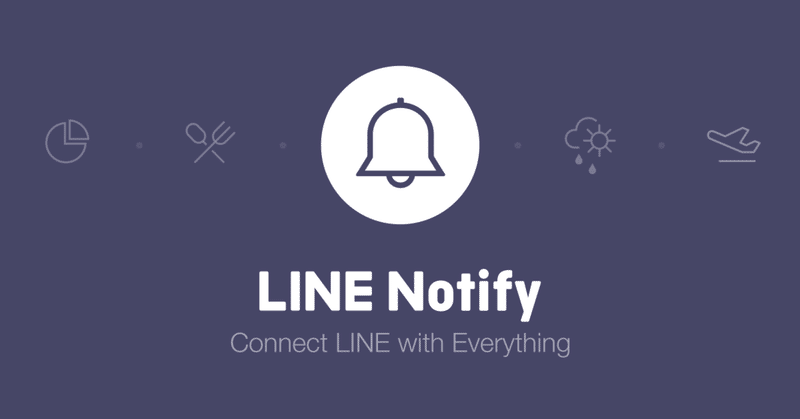
LINE を RSS リーダーにする
自分に合う情報収集の仕方はないかな〜と思っていたときに、LINE Notify を見つけました。
LINE Notify を使って、LINE で新着ニュースの通知を受け取れるようにしてみました。
LINE Notify とは?
Webサービスからの通知をLINEで受信できるサービスです。
GitHub や IFTTT, Mackerel などと連携できます。

LINE Notify と IFTTT を連携する
早速、 LINE で RSS フィードを受け取れるようにしていきます。
1. まず、LINE Notify(公式アカウント)を友達追加します
2. メッセージが送られてくるので、「IFTTT」と書いてあるほうの URL をタップします
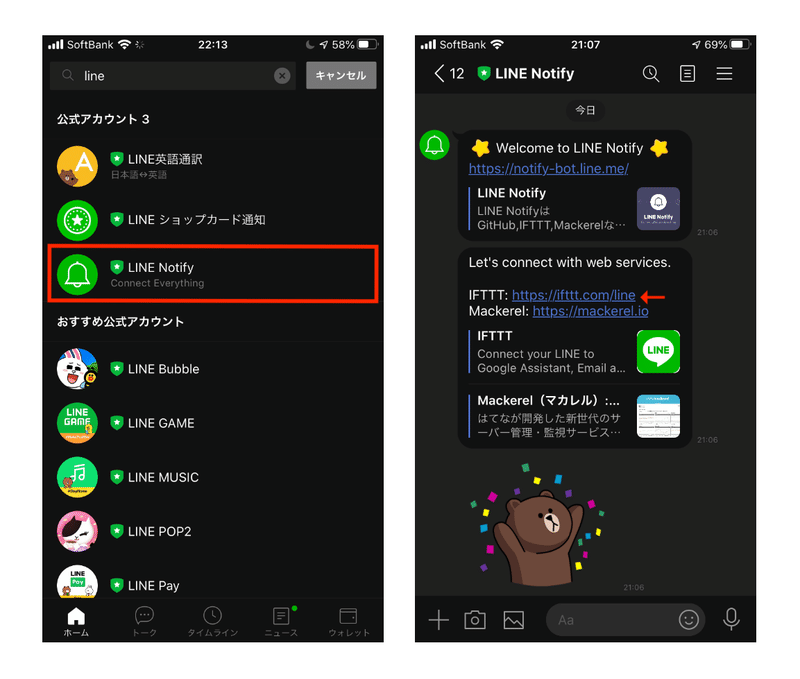
3. 下のような画面が現れるので「Connect」をタップします
4. IFTTT に サインアップ/サインイン します
5. 連携に同意を求められたりしますが、流れに沿って進めます
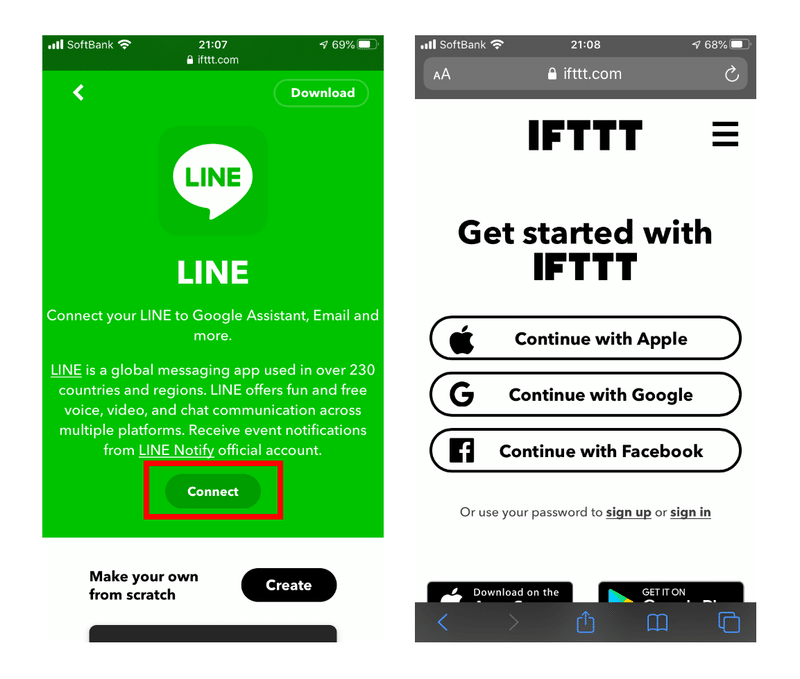
6. 連携に成功すると、メッセージが送られてきます
7. 通知を受け取るための「グループ」を作成して、LINE Notify を招待します(グループを作成せずにLINE Notifyと1:1のチャットで受け取ることも可能です)
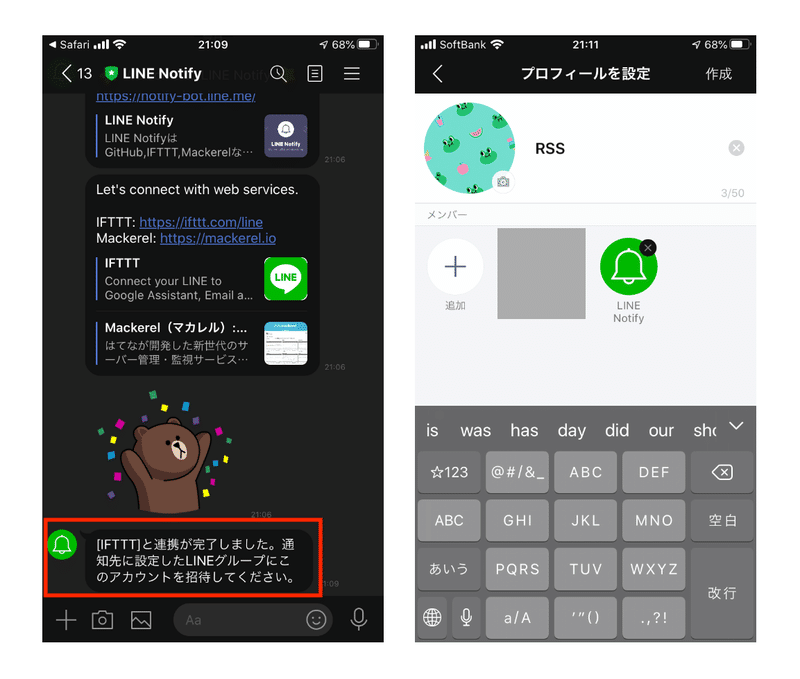
ここまでで下準備は完了です。
次に RSS フィード の通知を送る設定をしていきます。
RSS フィード を LINE に通知する
1. IFTTT のメニューから「Create」を選びます(さきほど連携した画面です!)
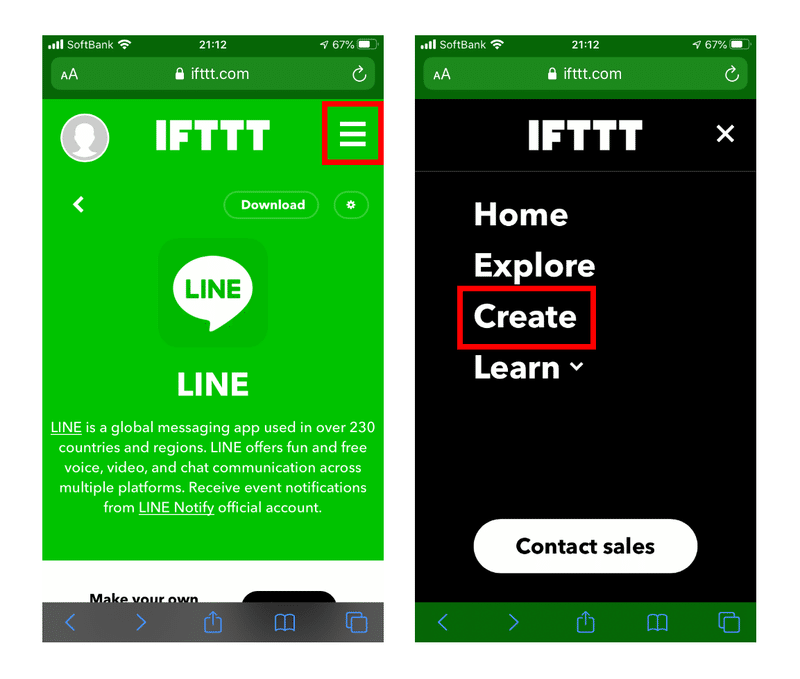
2. 「This」をタップして、連携するサービスを選択します(「RSS Reed」)
3. トリガーを選択します(「New feed item」)
4. フィードの URL を入力したら、「Create trigger」をタップします
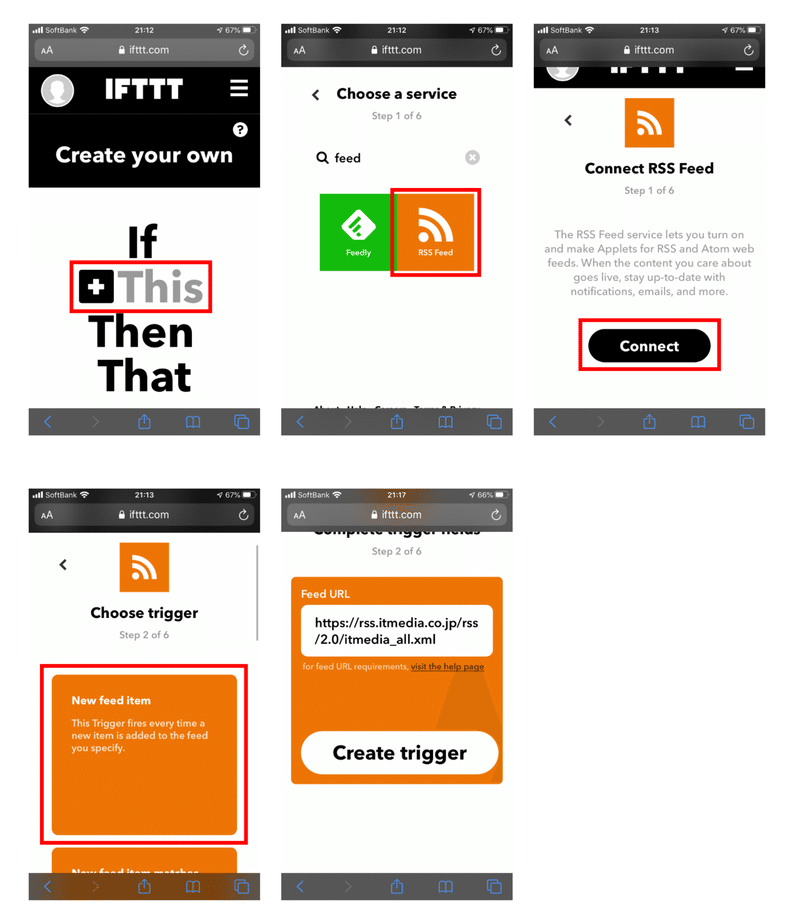
5. 「That」をタップして、連携するサービスを選択します(「LINE」)
6. アクションを選択します(「Send message」)
7. 「Recipient」は、さきほど作成したグループを選択します(関係ないグループに通知を送らないよう注意!笑)
8. メッセージの内容などカスタマイズしたければします(私はそのままにしました)
9. 「Create action」をタップします
10. 最後に「Finish」をタップして完了です🎉
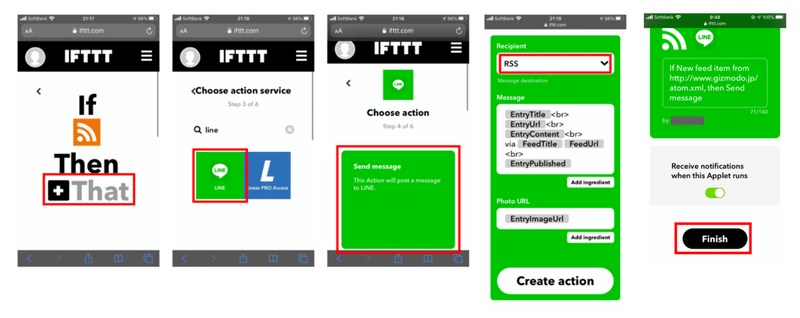
これですべての設定が完了です!🎉
おつかれさまでした🍵
↓ 新着ニュースがあると、こんな感じで通知がきます。
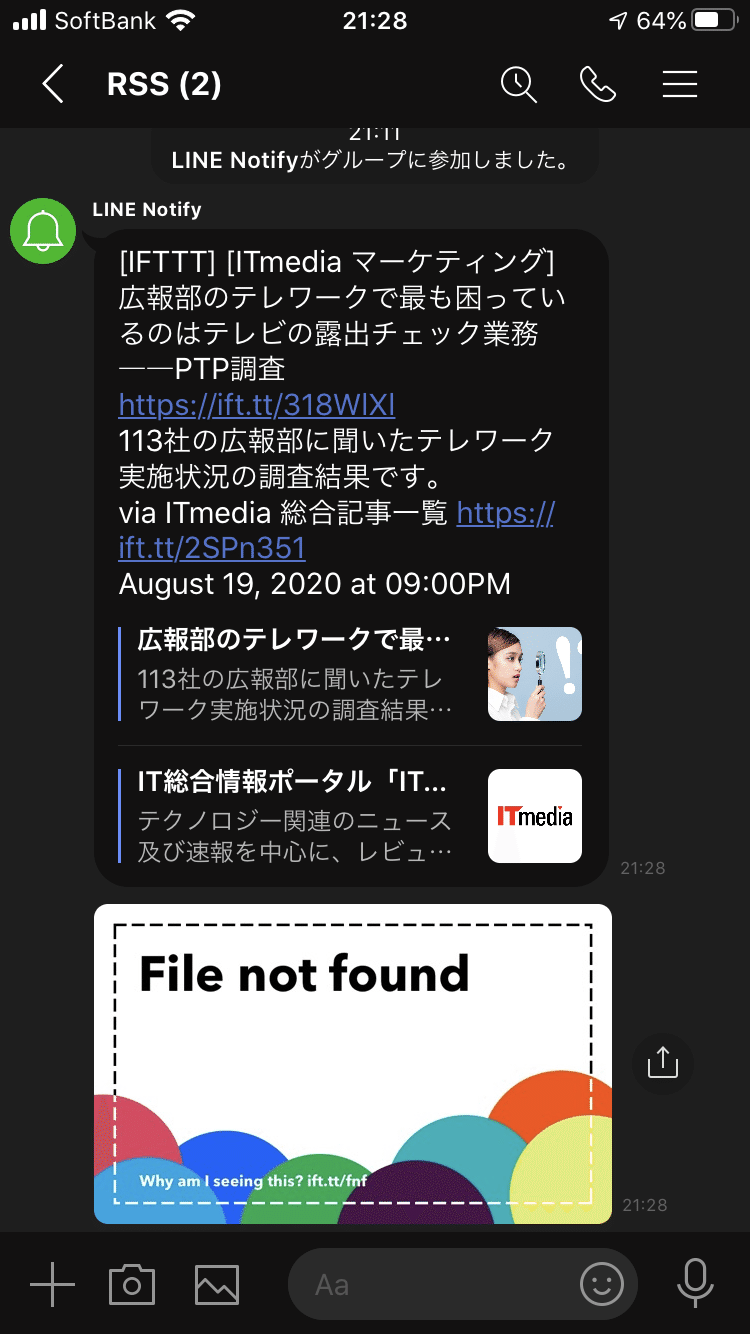
LINE を RSS リーダーにするメリット
わたしは情報収集をめんどくさがるので、ニュースを一気に見ようとすると疲れてしまいます。。。
PCを開くと仕事してる感があるし、ニュースサイト訪問して逐一記事を探すのもなぁ。。。(がんばれ。。。)
普段、 LINE ではいくつか気になるジャンルの公式アカウントをフォローしてるので、その感覚でちょっとした時間に情報収集もできたらな〜と思って試してみました。
同じ感覚の人には向いてるかもしれないです😌
ご興味があれば、ほんとうに簡単なので試してみてください🤗🌟
この記事が気に入ったらサポートをしてみませんか?
